C语言CGI和Apache服务器的开发环境
今天中午在研究c语言gui时看到了cgi。之前花了些时间找c语言的gui框架,也找到了几个暂时比较满意的,但是看到了cgi后觉得也可以尝试一下。在web开发方面有点经验,或许会简单一些。Google了一下,现在讨论cgi,尤其是c语言cgi的话题已经很少了,花了些精力,总算搭建好了一个可用的开发环境,也运行出了程序。下面简单分享一下,我的实验过程。其实是很简单的事情。
首先,需要用到的这些工具和代码:
C语言编译器,我用了IDE(Vsiual C++ 2008 Express Edition,下面称VC2008),其他编译器(gcc、tcc等)也可;
Apache服务器,我用的是USBWebSever中包含的Apache服务器(下载地址) ,这是个AMP服务器套装,不用安装即可使用,而本地安装的Apche服务器也可以使用;
cgic(下载地址 ),这是用ANSI C写的一个cgi库,这里用它提供的代码来测试我们的运行环境,其他规范的c代码也是可以的;
接着,编译C语言的cgi程序。
在VC2008里面建一个Visual C++空项目;
从刚才下载的cgic代码压缩包中提取cgic.h、cgic.c和cgictest.c三个文件,添加到新建的项目里面;
打开当前项目的属性页(在解决方案资源管理器右击项目名称,选菜单中的属性),在配置属性-C/C++-预处理器中找到预处理器定义,添加WIN32;
这时可以按F7生成解决方案,VC2008开始编译代码和链接,生成可执行文件(.exe)。报出若干警告,忽视之。这样cgi程序就做好了。
然后,配置和启动Apache服务器。
对于本地安装的Apache服务,需要修改配置文件httpd.conf若干内容(参考文章链接),如下:
其中E:/apache2/Apache2/cgi-bin/要改成你准本放cgi程序的目录。修改好httpd.conf后可能需要重启Apache服务器
对USBWebSever,似乎不用修改httpd.conf。如果需要,应该对settings目录下的httpd.conf类比上面的内容进行修改,文中{rootdir}/cgi-bin/这类文字最好不要修改!修改好以后,双击USBWebSever.exe就可以启动Apache服务器了。
最好把刚才生成的cgi程序(.exe文件),复制放到上文中提到的/cgi-bin/目录下,文件名最好改成index.cgi这样的形式。对于USBWebSever,cgi-bin目录应该是root目录下的cgi-bin目录(如果没有要新建一个),不是和USBWebSever在同一目录下的cgi-bin目录。我的目录结构是这样的
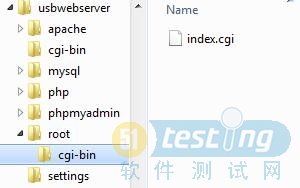
打开浏览器输入http://localhost:8080/cgi-bin/index.cgi(地址取决于你自己的具体设置),就可以看到cgi程序已经运行了。
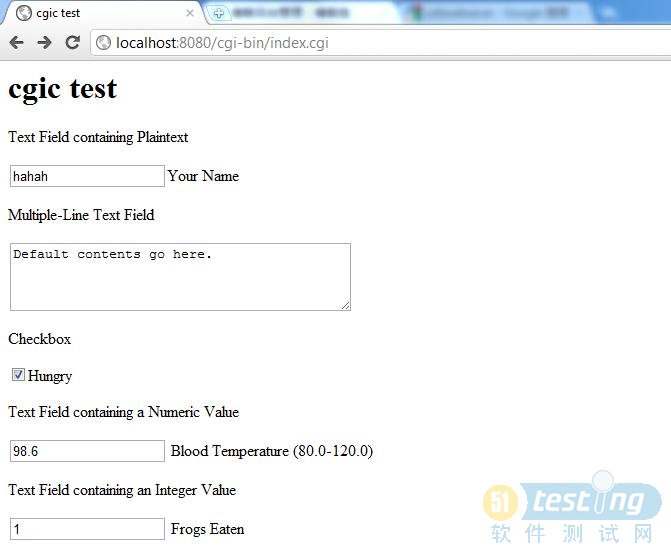
本文出自seven的测试人生公众号最新内容请见作者的GitHub页:http://qaseven.github.io/
C语言从入门到精通1.2开发环境的配置 1.2开发环境配置 我们在入门阶段先使用较为简单的DEV C++进行代码的编写 • 官方下载:https://sourceforge.net/projects/orwelldevcpp/ 下载完成后双击打开exe文件即可开始安装运行 打开后会让我们选择语言,在此没有中文安装完成后有中文所以在此需要先选择英文 选择我同意用户协议 选择所需的、功能默认即可 选择安装路径 点击Install安装即可 安装完成后点击Finsh运行即可 在此选择简体中文继续 在这里选择字体图表等默认即可 点击OK即可进入 点击文件新建,源代码即可开始写我们的第一个C语言程序 第一个C语言程序,在此读者不必全部理解代码的
GPU服务器初体验:从零搭建Pytorch GPU开发环境 如果你有一台带N卡的个人电脑的话,那么是不需要买GPU云服务器的。如果你的公司或实验室有GPU服务器这个福利或资源的话,那么玩玩GPU服务器也不错。
相关文章
- 服务管理-Apache
- 【Maven异常】Exception in thread "main" java.lang.UnsupportedClassVersionError: org/apache/maven/cli/MavenCli : Unsupported major.minor version 51.0
- 通过 Apache Ant 来运行 Tomcat
- JMeter: org.apache.http.NoHttpResponseException
- [转]在ubuntu linux下以编译方式安装LAMP(apache mysql php)环境
- Apache Shiro去掉URL中的JSESSIONID
- Linux上安装Mysql+Apache+Php
- 又一国产开源项目走向世界,百度RPC框架Apache bRPC正式成为ASF顶级项目
- Hadoop 未授权访问【原理扫描】及Apache Hadoop YARN 资源管理器 REST API未授权访问漏洞【原理扫描】修复记录
- 淇℃伅 [main] org.apache.catalina.startup.VersionLoggerListener.log Server.鏈嶅姟鍣ㄧ増鏈�: Apache Tomcat/8.5.
- 【Apache Spark 】第 6 章Spark SQL 和数据集
- Message deduplication 这里的去重与你想的可能不一样|Apache Pulsar 技术系列

